
Wenn Sie mehrere PDF-Dokumente an eine E-Mail anhängen möchten, lassen einige Dienstanbieter diese Aktion nicht zu. Oder Sie sind es leid, dass die PDF-Dateien auf Ihrem Desktop unübersichtlich werden und Sie wissen nicht weiter. Für Projektmanager ist die Kombination verschiedener PDF-Dokumente in einem einzigen Dokument eine Erleichterung für das Dokumentenmanagement bei großen Projekten. Diese Anwendungsszenarien zeigen die Notwendigkeit der Kombination von PDF-Dateien.
Obwohl Adobe Acrobat der Pionier in der PDF-Industrie ist, gibt es noch andere Möglichkeiten, PDF-Dateien zu kombinieren. So erfordern Online-PDF-Kombinierer oft keine Registrierung oder einen Download, was komfortabel und benutzerfreundlich ist. Daher beschäftigt sich dieser Artikel nur auf 4 Online-PDF-Kombinierer: iLovePDF, Online2pdf, Smallpdf und Sejda PDF. Wir stellen Ihnen praktikable Methoden vor, um PDF-Dateien gratis zu kombinieren.
iLovePDF
Wenn Sie ein aktiver PDF-Nutzer sind, kennen Sie vielleicht diesen Online-PDF-Kombinierer - iLovePDF. Dieses Team hatte zum Ziel, ein kostenloses, zugängliches und qualitativ hochwertiges Produkt anzubieten, und hat sich daher der Aufgabe verschrieben, PDF-bezogene Aufgaben einfacher und schneller zu gestalten.
Insgesamt bietet iLovePDF 25 wertvolle Werkzeuge zur Vereinfachung aller PDF-bezogenen Aufgaben, einschließlich der Aufteilung von Seiten und der Zusammenführung mehrerer PDFs. Hier erfahren Sie, wie Sie PDF-Dateien mit iLovePDF zusammenführen können.
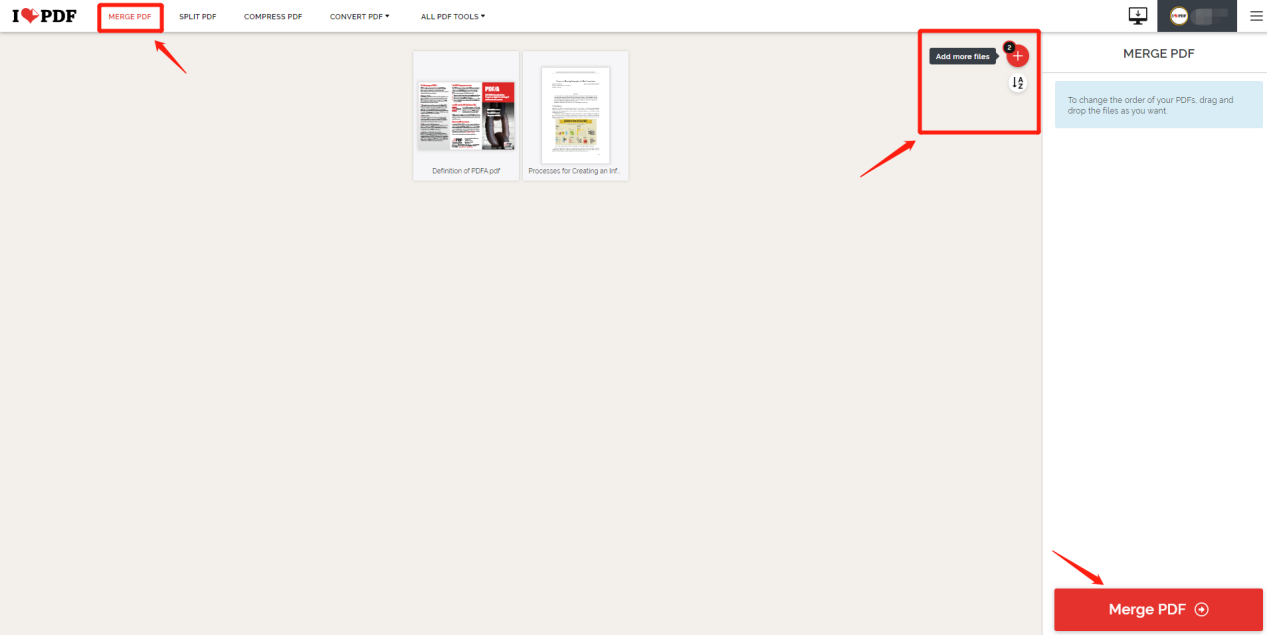
Schritt 1: Besuchen Sie iLovePDF und Sie werden ein Bedienfeld sehen;
Schritt 2: Klicken Sie auf PDF zusammenführen (Merge PDF);
Schritt 3: Laden Sie das PDF-Dokument hoch, das zusammengeführt werden soll. iLovePDF ermöglicht das Hochladen von Dateien von Google Drive, Dropbox und Ihrem lokalen Computer;
Schritt 4: Klicken Sie auf die Schaltfläche Zusammenführen, um die Dateien zu kombinieren;
Schritt 5: Wenn Ihre PDFs erfolgreich zu einer Datei zusammengeführt wurden, wird iLovePDF die neu erstellte Datei automatisch herunterladen.
Gleichzeitig können Sie diese Datei auf anderen Cloud-Speicherplattformen - Google Drive und Dropbox - speichern. Alternativ können Sie auch einen Link zum Herunterladen mit anderen teilen oder einen QR-Code generieren.
Though iLovePDF is a PDF combiner for free, it does not mean the free service is unlimited. Users are restrained to access features when they run out of two free tasks per day. Unlimited document processing entails a subscription plan. By the way, if you are looking for other solutions to combine PDF pages, iLovePDF provides a desktop version as well as a mobile app for different users.
Obwohl iLovePDF ein kostenloser PDF-Kombinierer ist, bedeutet das nicht, dass der kostenlose Service unbegrenzt ist. Die Benutzer können erst dann auf die Funktionen zugreifen, wenn sie nicht mehr als zwei kostenlose Aufgaben pro Tag ausführen. Unbegrenzte Dokumentenverarbeitung erfordert einen Abo-Plan. Übrigens, wenn Sie nach anderen Lösungen zum Kombinieren von PDF-Seiten suchen, bietet iLovePDF sowohl eine Desktop-Version als auch eine mobile App für verschiedene Benutzer.
![Die 7 besten PDF-Konverter offline/online [2025 neuest]](https://img.swifdoo.com/image/beste-pdf-konverter.png)
Die 7 besten PDF-Konverter offline/online [2025 neuest]
PDF-Konvertierung ist keine schwierige Aufgabe mehr. Entdecken Sie in diesem Blog die 7 besten PDF-Konverter, um PDFs online und offline zu konvertieren.
LESEN SIE MEHR >Sejda PDF
Die nächste Empfehlung, um PDF-Dateien ohne Adobe Acrobat zusammenzuführen, geht an Sejda PDF. Dieser Online-Kombinierer wurde 2010 entwickelt und hat bisher Millionen von PDF-Dateien zusammengeführt. Dieses kostenlose PDF-Tool bietet 30 Werkzeuge, um sowohl den Arbeitsablauf als auch die Effizienz zu verbessern. Besonders hervorzuheben ist, dass dieses webbasierte Programm es Anwendern ermöglicht, den Seiten-/Dateimodus beim Zusammenführen von PDF-Dateien anzuzeigen. Mit dieser Funktion kann der Benutzer entscheiden, was und wie er PDF-Dateien kombinieren möchte, was bei anderen Online-Produkten nur selten der Fall ist.
Was den Zusammenführungsprozess betrifft, so ist dieser kostenfreie PDF Kombinierer ziemlich beeindruckend, da der gesamte Zusammenführungsprozess sehr einfach ist. Folgen Sie den Anweisungen, um PDF-Dateien einfach und kostenlos zu kombinieren:
Schritt 1: Öffnen Sie das PDF-Tool in Ihrem Browser;
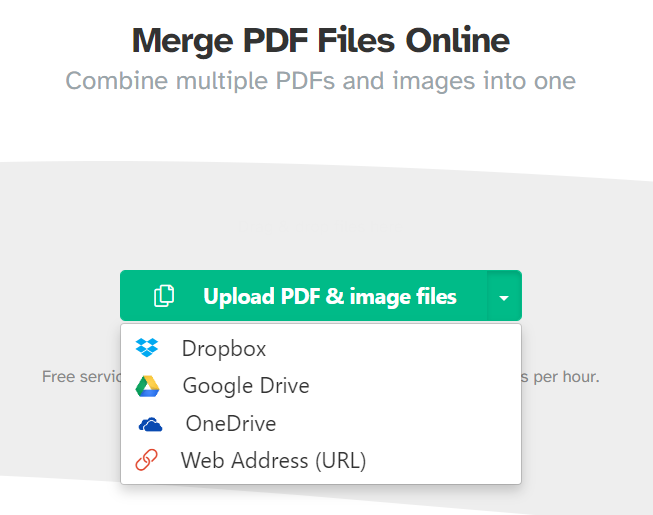
Schritt 2: Wählen Sie eine bequeme Methode zum Hochladen einer PDF-Datei: lokaler Ordner, Google Drive, OneDrive oder URL;
Schritt 3: Wenn Sie fertig sind, klicken Sie auf PDF-Dateien zusammenführen, um die PDF-Dateien zu kombinieren.
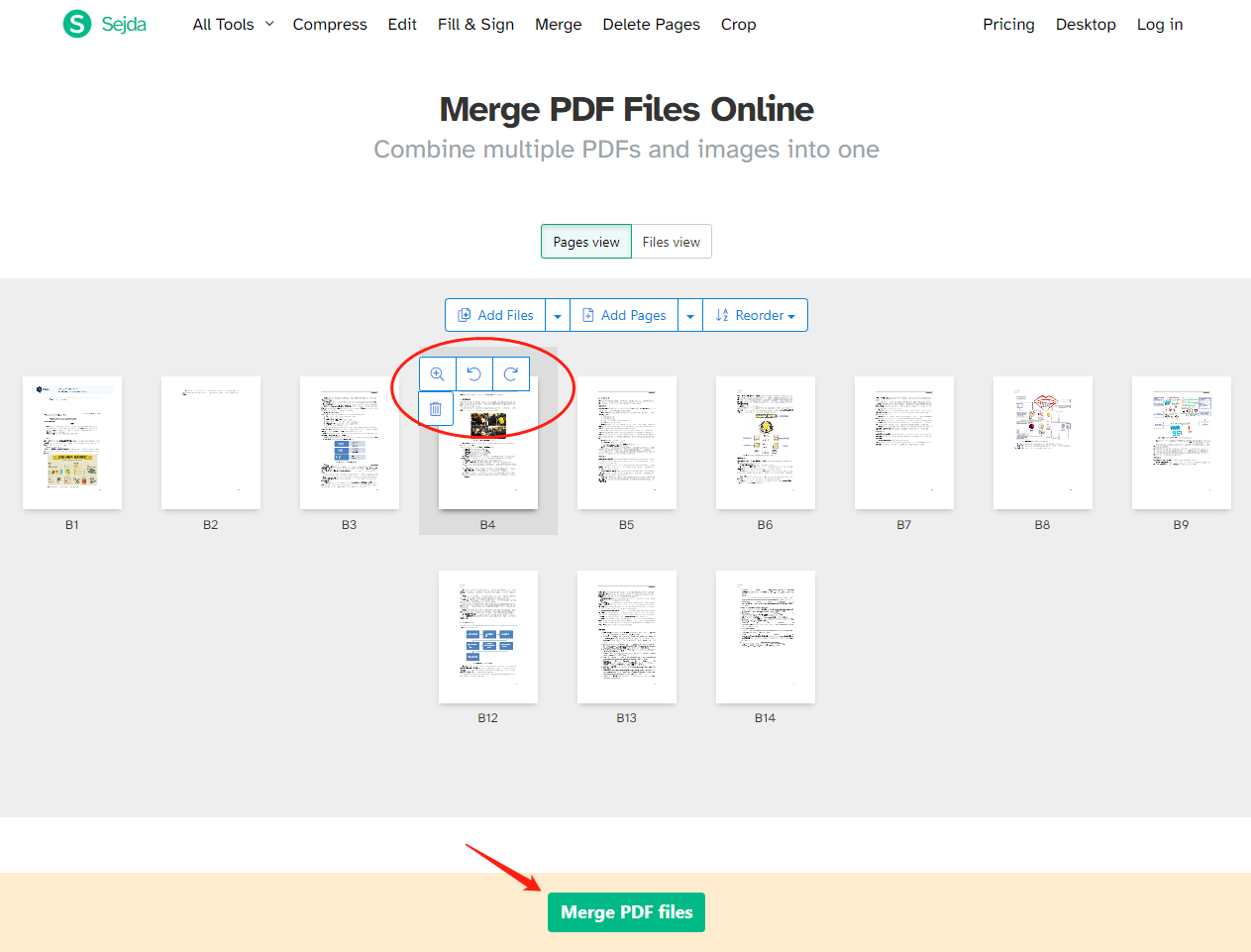
Wie das Bild zeigt, können Benutzer PDF-Seiten direkt drehen, löschen und vergrößern, wenn sie den Cursor auf die einzelnen Seiten setzen. Wenn Sie PDF-Seiten neu anordnen oder hinzufügen möchten, setzen Sie einfach Ihre Maus auf ein PDF-Dokument und klicken Sie auf "Neu anordnen". Auf diese Weise können Benutzer PDF-Dateien anordnen je nach Ihren tatsächlichen Bedürfnissen.
Zu beachten ist, dass dieser PDF Kombinierer kein 100%ig kostenfreies Online-Tool ist, stattdessen gibt es alle 24 Stunden drei kostenlose Aufgaben. Die gerade beschriebene Funktion "Zusammenführen" erfordert jedoch kein Abonnement und keine Registrierung. Außerdem ist das intuitive Design benutzerfreundlich, und die verschiedenen Tools sind einen Versuch wert.
Smallpdf
Smallpdf, ein weiterer bekannter Name in der Dokumentenmanagement-Branche, wollte ein zuverlässiges, sicheres und einfach zu verwendendes Produkt anbieten. Bis zu einem gewissen Grad ist dies gelungen, und es hat dazu beigetragen, PDF einfacher zu machen, indem es 20 praktische Funktionen zur Bewältigung von Aufgaben im Zusammenhang mit PDF bereitstellt, darunter auch das Zusammenführen von PDF-Dateien. Werfen Sie einen Blick darauf, wie Sie PDF-Dateien gratis zusammenführen können:
Schritt 1: Besuchen Sie die offizielle Webseite. Klicken Sie auf PDF zusammenführen;
Schritt 2: Wählen Sie entsprechende Dateien von einem lokalen Gerät, Dropbox oder Google Drive;
Schritt 3: Auf der Webseite werden Sie aufgefordert, zu wählen, wie Sie die Dateien zusammenführen möchten: Dateimodus oder Seitenmodus.
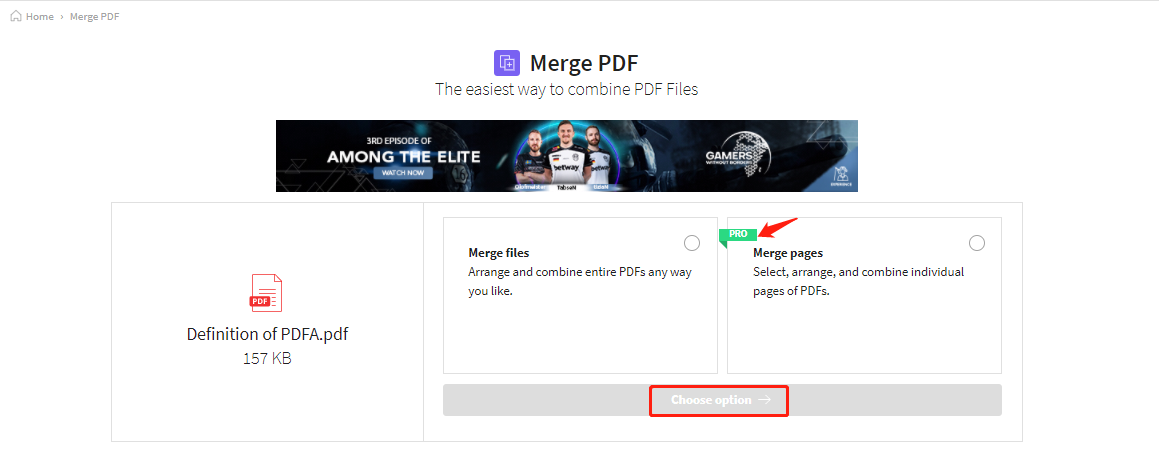
Schritt 4: Nachdem Sie den Modus für Zusammenführung gewählt haben, klicken Sie auf die Option Auswählen, um die Zusammenführung zu starten;
Schritt 5: Smallpdf lädt das zusammengeführte PDF nicht automatisch herunter; Sie müssen auf Download klicken, um es auf dem lokalen Gerät zu speichern. Optional können Sie die PDF-Datei auf zwei gängigen Cloud-Speicherplattformen speichern/freigeben: Drive und Dropbox. Hinweise: Die Freigabe der zusammengeführten PDF-Datei erfordert eine Registrierung.
Wie das Bild deutlich zeigt, kann ein Benutzer zwei Aufgaben pro Tag bearbeiten. Wenn Ihnen dieses Produkt gefällt, können Sie die einwöchige kostenfreie Testversion freischalten, bevor Sie für ein Abo bezahlen.
Tipp: Das erste Dateimodell dient dazu, ganze PDFs zu kombinieren, während das zweite einzelne Seiten von PDFs anordnen kann. Bitte beachten Sie, dass Sie ein Upgrade von der kostenlosen Version benötigen, wenn Sie verschiedene Seiten von PDFs organisieren möchten.
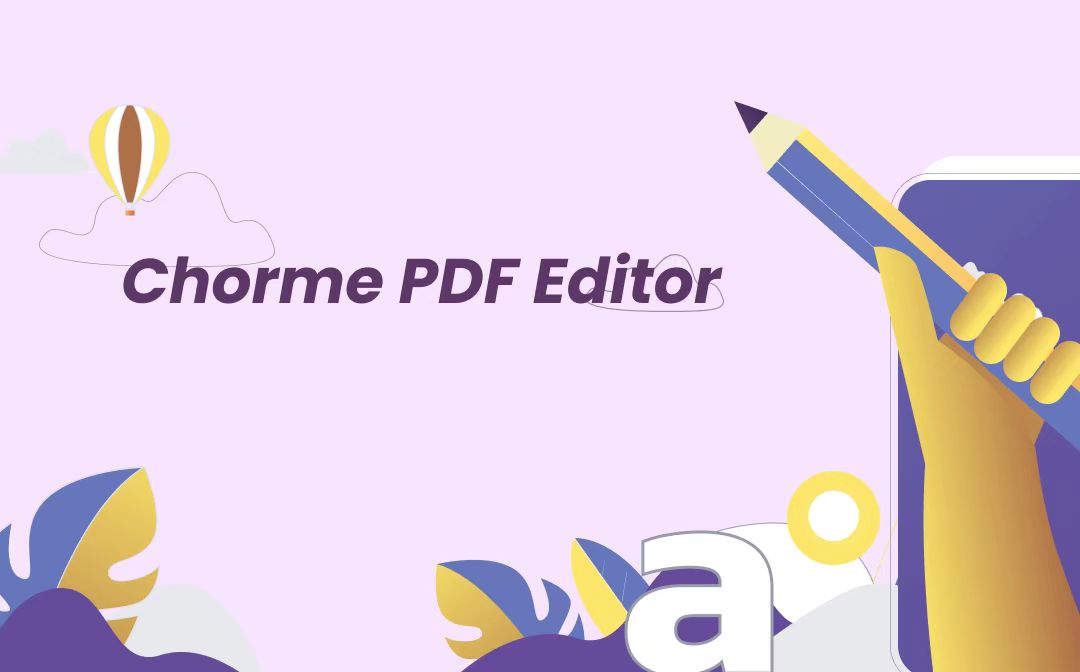
Chrome PDF-Editor: Einfaches Bearbeiten von PDF-Dateien
Um PDF-Dateien zu überprüfen, ist es sehr empfehlenswert, einen Chrome PDF-Editor zu installieren, der fast alle Funktionen bietet, die Sie brauchen.
LESEN SIE MEHR >Online2pdf
Der letzte Online-PDF-Kombinierer ist Online2pdf. Ohne viele Worte auf der offiziellen Webseite zu verlieren, hält sich dieses Tool sehr bedeckt. Online2pdf ist keine kommerzielle Webseite, und die angebotenen Dienste sind völlig kostenlos und unverbindlich.
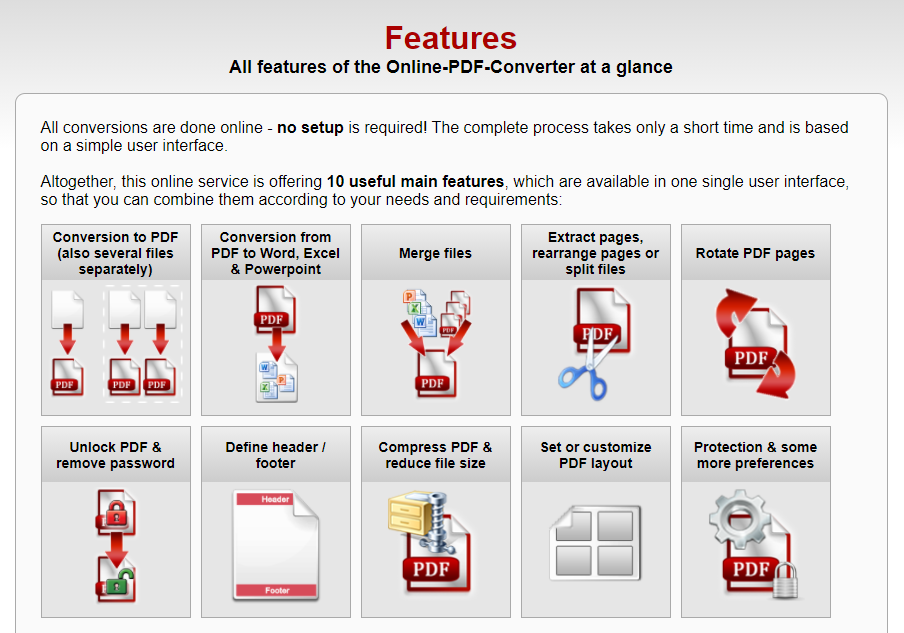
Obwohl dieses Online-Tool mit seinen Konvertierungsfunktionen prahlt (wie in der Abbildung unten zu sehen), kann es PDFs kombinieren und gilt als ausgezeichneter kostenloser PDF-Kombinierer. Schauen wir uns an, wie Sie PDF-Dateien dort online kombinieren können:
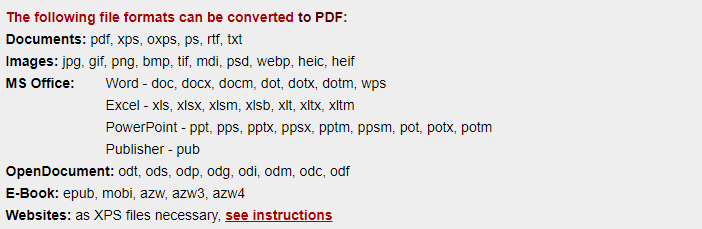
Schritt 1: Geben Sie die URL in die Adressleiste ein;
Schritt 2: Laden Sie die PDFs auf die Oberfläche hoch. Diese Webseite unterstützt nur das Hochladen vorhandener Dokumente aus lokalen Ordnern. Bei Cloud-Speicherplattformen geht es derzeit noch nicht;
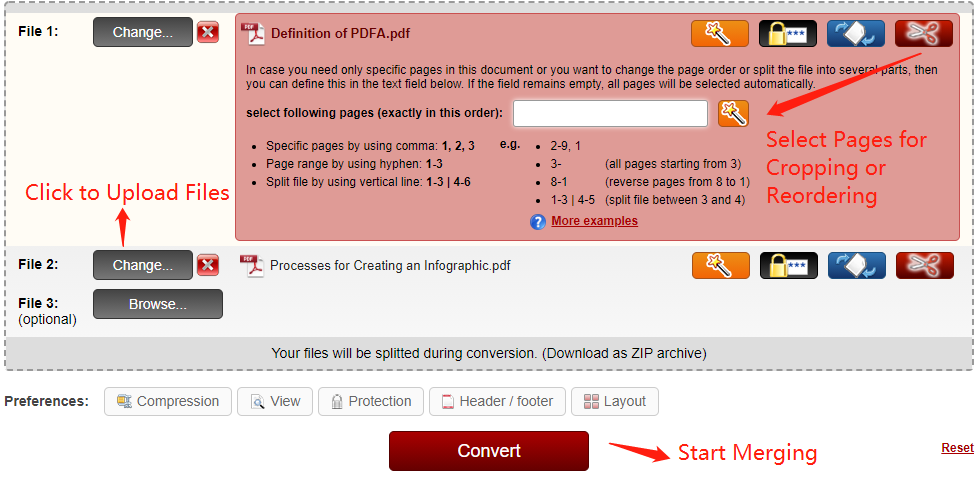
Schritt 3: Wenn Sie das Hochladen der Dateien abgeschlossen haben, können Sie optional die Seitenreihenfolge dieser Dokumente ändern und angeben, welche Seiten zusammengeführt werden sollen, indem Sie auf das Zauberstab- oder Scherensymbol klicken;
Schritt 4: Der gesamte Prozess der Zusammenführung von PDF-Dateien läuft automatisch ab, d. h. Sie müssen nach dem Klicken auf Konvertieren nichts weiter tun. Ihr gewünschtes Dokument wird jedoch im ZIP-Format exportiert. Dieses Format kann verwendet werden, weil es eine verlustfreie Datenkompression unterstützt.
Schlussfolgerung
Das Zusammenführen von PDF-Dateien ohne Adobe Acrobat ist keine schwierige Aufgabe, solange man das richtige PDF-Tool findet. Alle vier aufgeführten PDF-Kombinierer sind kostenlos, online und mit mehreren Betriebssystemen kompatibel. Allerdings hat jeder von ihnen seine Stärken und Schwächen.
Die beiden erstgenannten PDF-Programme sind relativ populär und ermöglichen es jedem Benutzer, PDF-Dateien zwei/drei Mal am Tag zu kombinieren. Andernfalls wird Ihnen ein Upgrade Ihres Zahlungsplans empfohlen. Die letzten beiden PDF-Programme sind zwar gratis und verfügen über einige beeindruckende Funktionen, aber sie bieten keine Desktop- oder Mobilversionen, was sie weniger praktisch und portabel macht.








